Linux系列之Centos安裝MongoDB手冊
《Linux系列之Centos安裝MongoDB手冊》要點:
本文介紹了Linux系列之Centos安裝MongoDB手冊,希望對您有用。如果有疑問,可以聯系我們。
相關主題:非關系型數據庫
Linux系列之Centos安裝MongoDB手冊
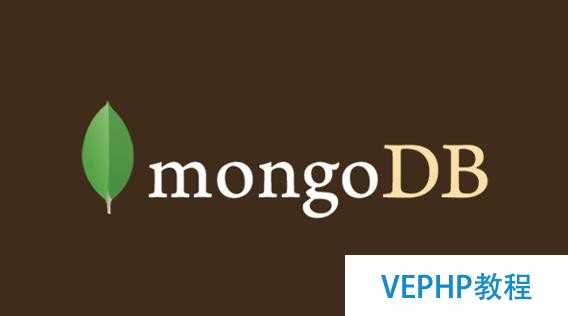
Linux系列之Centos安裝MongoDB手冊
Linux系列目錄
Linux系列Centos6.7基礎系統安裝配置
Linux系統之Centos更新系統時間以及定時同步網絡時間
Linux系列之CentOS+Nginx+PHP+MySQL
LInux系列之Centos源碼編譯nginx模塊purge
Linux系列之Centos安裝MongoDB手冊[本篇]
概述
本手冊旨在引導操作者在CentOS Linux版本6和版本7中,使用.rpm包安裝MongoDB的社區版.同樣,此方法了適用于在Red Hat Enterprise Linux中進行操作,Red Hat系統已包括了自帶的MongoDB安裝包,使用前,請將系統更新到最新版本.
備注:
這個安裝操作手冊,支持64位的Linux系統
MongoDB 3.2 版本不支持Red Hat Enterprise Linux 5
安裝包說明
MongoDB官方提供的安裝包資源在MongoDB自己的資源庫中,包括:
| 包名 | 說明 |
| mongodb-org | 自動安裝包,包括了下面4個包內容 |
| mongodb-org-server | MongoDB的守護進程和相關的配置和初始化腳本 /etc/mongod.conf,這個默認的配置文件中,通過bind_ip默認綁定了127.0.0.1,在實際環境中,可根據情況進行調整. |
| mongodb-org-mongos | MongoDB后臺啟動守護進程 |
| mongodb-org-shell | MongoDB的命令集 |
| mongodb-org-tools | MongoDB工具集,包括: mongoimport bsondump, mongodump, mongoexport, mongofiles, mongooplog, mongoperf, mongorestore, mongostat, and mongotop |
好了,下面開始動手安裝MongoDB
1.這里采用yum的安裝方式,首先配置yum安裝源
在/etc/yum.repos.d目錄下創建mongodb-org-3.4.repo文件
------------------------------------------------------------------------------------------------
[mongodb-org-3.4]
name=MongoDB Repository
baseurl=https://repo.mongodb.org/yum/redhat/$releasever/mongodb-org/3.4/x86_64/
gpgcheck=1
enabled=1
gpgkey=https://www.mongodb.org/static/pgp/server-3.4.asc
------------------------------------------------------------------------------------------------
當然,根據需要也可以選擇其他版本的MongoDB進行安裝,如2.6
------------------------------------------------------------------------------------------------
[mongodb-org-2.6]
name=MongoDB 2.6 Repository
baseurl=http://downloads-distro.mongodb.org/repo/redhat/os/x86_64/
gpgcheck=0
enabled=1
------------------------------------------------------------------------------------------------
注:我們可以在MongoDB的在線資源庫(可以點進去了解一下)中找到對應的資源文件(.repo),有了這樣的資源 ,我們就可以選擇其他版本.
2.安裝MongoDB以及相關工具(我們采用自動安裝包進行安裝)
sudo yum install -y mongodb-org
安裝過程會自動完成.
3.運行MongoDB前的一些配置
設置系統的SELinux,這里我們可根據自己的實際情況,有三種選擇,enforcing模式、permissive模式以及禁用SELinux.
–enforcing模式
在這個模式下,我們可以通過增加SELinux規則,來運行我們的MongoDB,如:
semanage port -a -t mongod_port_t -p tcp 27017
–permissive模式
在/etc/selinux/config配置文件中修改
SELINUX=permissive
–禁用SELinux
在/etc/selinux/config文件中設置
SELINUX=disabled
注意:上面的修改需要重啟系統后才可以生效,我們也可以使用setenforce進行臨時配置,具體的操作方法見Linux系列Centos6.7基礎系統安裝配置.
附:MongoDB的端口說明
| 端口 | 說明 |
| 27017 | mongod和mongos實例的默認端口,我們可以通過port或者—port運行時指定運行實例端口 |
| 27018 | 集群時使用,聲明這是一個集群的分片,默認為27018,可以通過運行時增加--shardsvr運行參數或者在配置文件中修改 |
| 27019 | 集群時使用,聲明這是一個集群的config服務,默認端口27019,默認目錄/data/configdb,可以通過運行時帶 --configsvr參數進行指定或是在配置文件中配置 |
| 28017 | MongoDB狀態查看Web界面訪問端口,通過在瀏覽器中訪問此端口,可以查看相關的運行狀態信息 |
4.數據目錄以及相關權限配置
MongoDB運行實例的默認文件目錄如下,我們可以通過修改/etc/mongod.conf配置文件來調整:
| 目錄 | 默認路徑 |
| 數據存儲目錄 | /var/lib/mongo |
| 日志存儲目錄 | /var/log/mongodb |
當我們使用用戶身份運行MongoDB實例時,需要確保用戶有訪問目錄的權限
安裝完成后,接下來運行,看看我們的安裝成果
1.啟動MongoDB
service mongod start
開機自動運行,有木有,沒有的話,可以通過加入啟動項實現我們的要求
#設為開機啟動
chkconfig mongod on
如果在啟用iptables時,需要開放端口,再進行相關操作,參照Linux系列之CentOS+Nginx+PHP+MySQL中Nginx配置.
2.檢查啟動狀態
啟動后,我們可以通過查看日志文件,來了解我們的運行狀態
tail -f /var/log/mongodb/mongod.log
正常情況下,我們看以看到
[initandlisten] waiting for connections on port 27017
27017為我們之前配置時指定的端口,如果沒有指定,則為默認的27017
3.停止MongoDB
service mongod stop
4.重啟MongoDB
service mongod restart
最后,作為Linux系列之Centos安裝MongoDB的基礎手冊,我們再說一下卸載MongoDB
卸載的方法很簡單,真的太簡單了,毀滅永遠比創造來的容易
1.首先停止服務
service mongod stop
2.刪除安裝包及程序
yum erase $(rpm -qa | grep mongodb-org)
3.刪除數據目錄
rm -r /var/log/mongodb
rm -r /var/lib/mongo
這就結束了,裝了半天的東西都沒有了,好吧,這只是個基礎篇,后期會以大家的關注點,以專題的方式,分享更多的內容,那些可能才是干貨吧
結尾,附上一個mongodb可視化管理工具,MongoClient是一款開源、跨平臺的 mongodb 管理工具,具備數據庫監控、gridfs管理、用戶管理等功能.在https://github.com/rsercano/mongoclient上可以看到詳細介紹
========================分割線========================
CentOS安裝MongoDB演示視頻教程
《Linux系列之Centos安裝MongoDB手冊》是否對您有啟發,歡迎查看更多與《Linux系列之Centos安裝MongoDB手冊》相關教程,學精學透。維易PHP學院為您提供精彩教程。
